Måldisktilstand, også kendt som TDM, er en unik startfunktion på en Mac-computer. Denne måltilstand giver dig mulighed for at overføre data fra Mac til Mac ved hjælp af FireWire eller Thunderbolt-kabel med en meget hurtigere hastighed sammenlignet med de andre dataoverførselsteknikker.
Target disk mode gør mål Mac (Mac computer med kildedata) svarende til en ekstern harddisk. Som et resultat heraf kan mål Mac formateres, logisk opdeles, og data kan også overføres let.
Hvad gør Måldisktilstand?
Før vi går videre for at lære, hvordan man starter Mac i måldisktilstand for at overføre data. Lad os først forstå, i hvilke tilfælde Target disk mode Mac kan komme til nytte.
- Opstart af et Mac-system i en måldisktilstand tillader overførsel af data med meget høj hastighed fra Target Mace., iMac eller MacBook eller Mac Mini til værtsenheden, dvs. ethvert andet fungerende Mac-system.
- Måldisktilstand i Mac hjælper med at gendanne data fra unbootable og corrupt Mac-enheder.
- Du kan også bruge TDM til gendanne data fra Mac harddiske.
- Kopiering af data fra Target Mac til værtscomputeren er hurtigere end Migration Assistant værktøj, som bruges til at overføre data fra en gammel Mac til en ny Mac-enhed.
- Måldisktilstand kan bruges til create a backup file før formatering, omformatering eller opgradering og nedgradering af Mac-systemet.
Yderligere fordele ved måldisktilstand
- TDM er også nyttig til at overføre data mellem to computere i tilfælde, hvor du skal være afhængig af en ekstern harddisk til dataoverførselsprocessen.
- Grundlæggende vil opstart af Mac i TDM gøre den mere velegnet til at overføre store videoer, fotos, tekstdokumenter osv. til en anden Mac.
- TDM er også nyttig til at overføre data fra Mac, når skærmen ikke er korrekt synlig eller fungerer.
Ting du har brug for før du overfører filer ved hjælp af Target Disk Mode
- Til at starte med skal du have to Mac-computere til at starte i måldisktilstand for at overføre data. Systemet til at overføre data kaldes Target Mac og det andet til at gemme de overførte data Mac er kendt som Host Mac.
- Overførsel af Mac-data i måldisktilstand kræver også tilslutning af kabler som FireWire eller Thunderbolt med nødvendige adaptere som FireWire til Thunderbolt osv. vil gøre godt.
- Hvis du starter en MacBook i måldisktilstand, skal du sørge for, at den har tilstrækkelig batteriopladning til at holde, indtil du overfører data fuldstændigt. For at undgå afbrydelser under dataoverførslen skal du tilslutte din MacBook til stikket via en AC-adapter.
Hvordan Tilslut to Mac for at Overføre Filer ved hjælp af Måldisktilstand?
Følg nedenstående trinvise retningslinjer for at overføre filer fra Mac ved hjælp af Target disk-tilstand:
Forbind to Mac systemer
Det første trin er at forbinde dine to macOS-computere ved hjælp af FireWire- eller Thunderbolt-porte. Brug om nødvendigt nødvendige adaptere til at forbinde det gamle Mac-system som Thunderbolt 2 til Thunderbolt 3 eller Thunderbolt til FireWire osv.
Boot Mac i Target Disk tilstand for at overføre filer Mac
Der er to forskellige metoder, gennem hvilke du kan starte din Target Mac i Target disk-tilstand:
- Tænd for dinTarget macOS> Åben System Preferences > Startup Disk > Lås op Start-disk præferencerne med din adgangskode
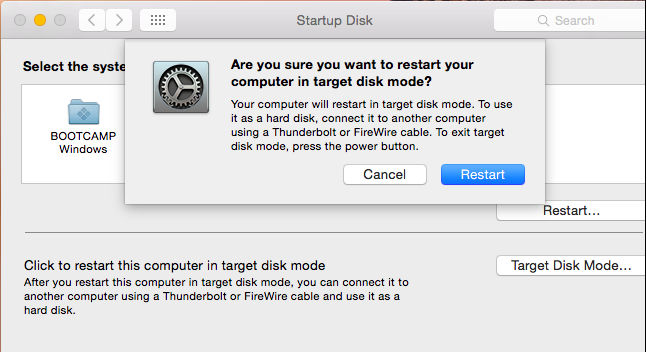
- Klik nu Target Disk Modemulighed > Klik Restart for at give din computer mulighed for at starte i Target disk-tilstand > Vent nu til Thunderbolt or FireWire logo vises på skærmen.
- Tænd for din MacOS-enhed, og tryk og hold påT key på tastaturet i et par sekunder for at starte Mac i Target disk-tilstand.
Bemærk: For at få adgang til dit Target Mac-drev skal du vente, indtil det vises på værts-Mac’en som en ekstern harddisk. Og husk også at dekryptere dit måldrev, hvis det er beskyttet med FileVault.
Hvordan Vil du Starte en Mac i Måldisk Tilstand på Vært Computeren?
Følg nedenstående trin efter at have lanceret din mål Mac i Target Disk Mode, hvis din Mac Mac ikke kan startes, eller hvis Mac-skærmen ikke er korrekt synlig.
Tænd for din Host Mac tryk og hold Option nøglen vente til Mac drive vises som startbare volumener på værten Mac Now, vælg Target Mac i løbet af få sekunder kører vært-mac’en som mål-Mac
Vælg nu Target Mac i løbet af få sekunder, Host Mac'en kører som Target Mac.
Overfør filer og skub mål Mac ud
- Gå til Finder på værten Mac
- KlikTarget Mac drive dukkede op som en ekstern harddisk på din værtscomputer.
- Select ogCopy de filer, du gerne vil overføre til og fra drevet i et hurtigere tempo.
- Endelig, når du er færdig med at overføre data i Target disk-tilstandeject the Mac drive ved at trække dit måldrevikon ned i papirkurven eller højreklikke på Target Mac-drev og klikke på skub ud.
Når du har overført data i Target disktilstand, hvis du er klar over, at nogle af dine data mangler eller ikke er tilgængelige på Target Mac, kan dette enten skyldes datasletning eller datatab. Hvis du har mistet alle dine filer fuldstændigt, kan det skyldes filsystemfejl eller korruption.
Du kan bruge Remo Recover (Mac) til at gendanne slettede data, mistede data og formaterede Mac-data fra Target Mac eller en ekstern harddisk. Remo Mac Datagendannelsessoftware gendanner let videoer, fotos, lyd, tekstfiler osv. fra alle MacOS X-versioner såsom macOS Catalina, Mojave, Sierra osv.
Remo Mac datagendannelsessoftware er et effektivt værktøj til at gendanne mere end 300 filformater. Dette værktøj er praktisk, når du prøver at gendanne filer fra et beskadiget eller nedbrudt Mac-drev eller eksternt drev med bare et par klik. Det understøtter datagendannelse fra APFS, HFS +, HFSX, FAT32 filsystemer effektivt. Download Remo Gendan Mac nu!!!
Bemærk: Det foreslås, at du undgår at bruge Mac, når du har mistet eller slettet data fra den, for at udføre fuldstændig gendannelse af data.
Konklusion:
Efter afslutningen af dataoverførslen i Target disktilstand skal du slukke for Target-computeren og fjerne det tilsluttede kabel. Husk, at du kun kan boot mac i måldisktilstand at overføre data, hvis Mac-drevet er funktionelt.
Beskadiget eller defekt Mac-drev skaber en række problemer under datagendannelse eller overførselsproces i Target disk-tilstand. Således kan du altid stole på Remo Recover Mac-software, som også fungerer sikkert til at gendanne filer fra nedbrudte eller ødelagte harddiske.